 |

Deze tutorial is auteursrechtelijk beschermd door Les Jardins Secrets d'Evalynda, alle rechten voorbehouden.
Elke verspreiding, zonder voorafgaande schriftelijke toestemming is geheel verboden.
Elke gelijkenis met een andere tutorial is puur toeval.
Deze les is geschreven in PaintShop Pro 2019 op 06-06-2021.
Ik heb de persoonlijke toestemming van Evalynda om haar lessen te vertalen uit het Frans.
Wil je deze vertaling linken, dan moet je Evalynda daarvoor persoonlijk toestemming om vragen !!!
Ik ben alleen maar de vertaler, de auteursrechten liggen volledig bij Evalynda.
Merci beaucoup Evalynda, que je pouvez traduire vos tutoriéls en Néerlandais.
Claudia.
Materialen :
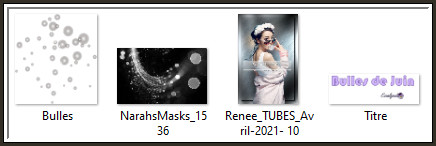
Het Masker "NarahsMasks_1536" wordt in PSP geopend.
In de les wordt een Verloop gebruikt "Corel_06_023" of "Metalliek zilver".
Mocht je dit Verloop niet hebben kan je deze van mijn Box downloaden.
Mocht je problemen hebben bij het openen van de materialen,
gebruik dan het gratis programma "7zip".
Filters :
dsb flux - Bubbles en Radial Transmisson.
Mehdi - Sorting Tiles.
Simple - Top Left Mirror.
MuRa's Meister - Perspective Tiling.
Graphics Plus - Quick Tile II.
Carolaine and Sensibility - CS-DLines.
Kleurenpallet :
Dit zijn de originele kleuren uit de les
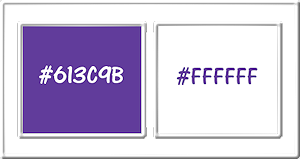
1ste kleur = #613C9B
2de kleur = #FFFFFF
Dit zijn mijn gebruikte kleuren :
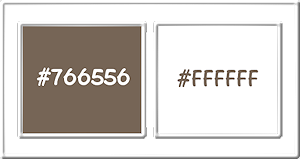
Wanneer je met eigen kleuren werkt speel dan met de mengmodus en/of dekking naar eigen inzicht.
Klik op onderstaande banner om naar de originele les te gaan :
![]()
Ga naar het Kleurenpallet en zet de Voorgrondkleur op de 1ste kleur en de Achtergrondkleur op de 2de kleur.
![]()
1.
Klik met de muis in de Voorgrondkleur en daarna op het tabblad "Verloop.
Maak een Verloop met deze instellingen :
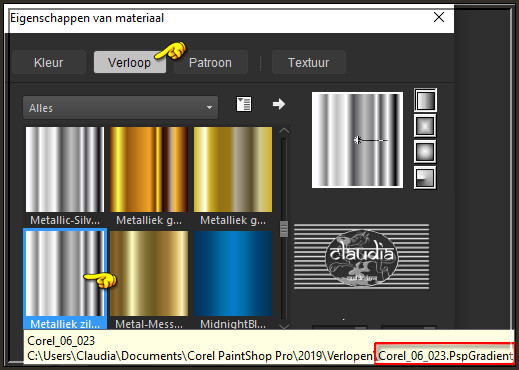
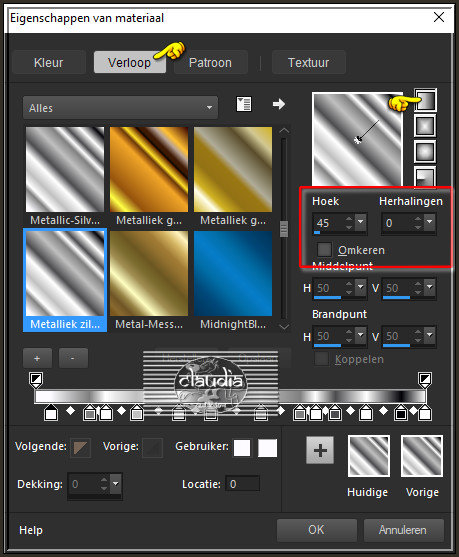
Het Metalliek zilver Verloop wordt in het begin van de les gebruikt.
Vanaf punt 6 wordt de kleur relevant en zal je ook het zilver niet meer zien.
![]()
2.
Open een Nieuwe afbeelding van 800 x 500 px, transparant.
Vul de afbeelding met het zilverkleurig Verloop.
Effecten - Insteekfilters - dsb flux - Bubbles :
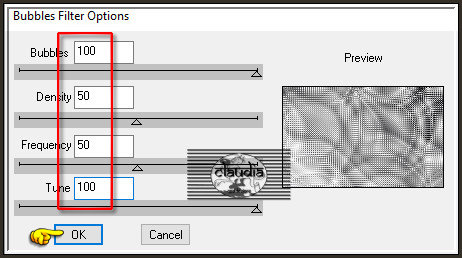
Effecten - Insteekfilters - Mehdi - Sorting Tiles :
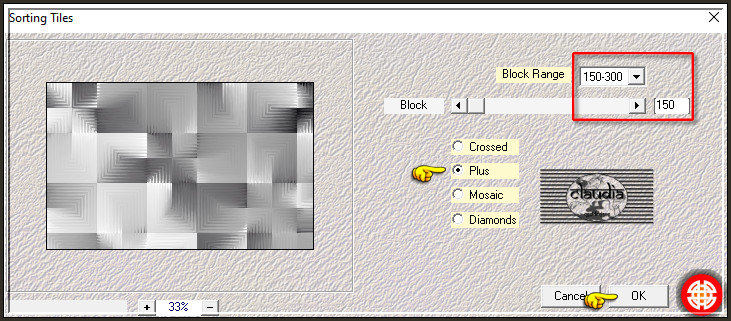
![]()
3.
Lagen - Dupliceren.
Afbeelding - Formaat wijzigen : 50%, formaat van alle lagen wijzigen niet aangevinkt.
Aanpassen - Scherpte - Verscherpen.
Effecten - Geometrische effecten - Sferisch : dit effect 3 x toepassen !!!
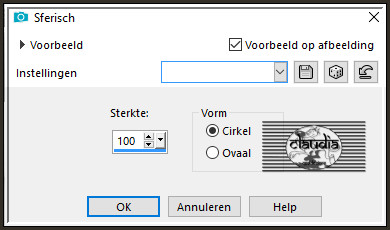
![]()
4.
Afbeelding - Formaat wijzigen : 10%, formaat van alle lagen wijzigen niet aangevinkt.
Effecten - Randeffecten - Accentueren.
Druk op de K toets op het toetsenbord om het raster te activeren en voer deze getallen in :
Positie X = 50,00 / Positie Y = 50,00

Druk op de M toets om het raster te deactiveren.
Of plaats het element zoals op het voorbeeld :

![]()
5.
Effecten - Insteekfilters - Simple - Top Left Mirror :
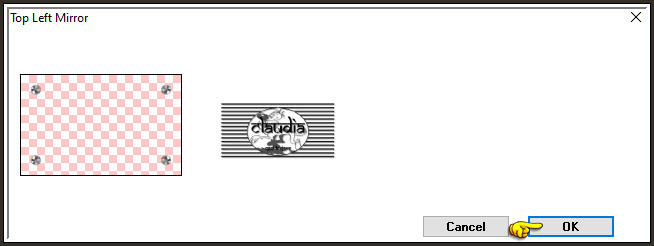
Effecten - 3D-Effecten - Slagschaduw :
Verticaal = 0
Horizontaal = 0
Dekking = 75
Vervaging = 25
Kleur = Zwart (#000000)
![]()
6.
Lagen - Nieuwe rasterlaag.
Vul de laag met de 1ste kleur (= jou gekozen kleur).
Lagen - Schikken - Achteraan.
Activeer de middelste laag in het Lagenpallet (= Raster 1).
Lagen - Eigenschappen : zet de Mengmodus van deze laag op Luminantie (oud).
![]()
7.
De middelste laag (= Raster 1) is nog steeds de actieve laag.
Activeer het Selectiegereedschap (toets S op het toetsenbord) - Aangepaste selectie :

Voer deze getallen in :
Boven = 75
Links = 150
Rechts = 600
Onder = 375
![]()
8.
Effecten - Insteekfilters - dsb flux - Radial Transmission :
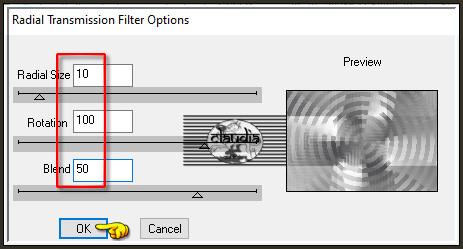
Laat de selectie actief !!!
![]()
9.
Lagen - Nieuwe rasterlaag.
Vul deze laag met de 2de kleur.
Open uit de materialen het Masker "NarahsMasks_1536" en minimaliseer het.
Ga terug naar je werkje.
Lagen - Nieuwe maskerlaag - Uit afbeelding :
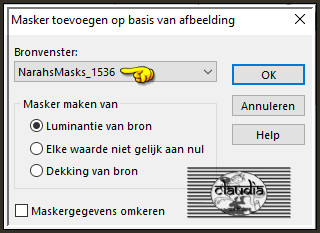
Aanpassen - Scherpte - Nog scherper.
Lagen - Samenvoegen - Groep samenvoegen.
Laat de selectie actief !!!
![]()
10.
Lagen - Nieuwe rasterlaag.
Effecten - 3D-Effecten - Gestanst : Schaduwkleur = zwart (#000000)
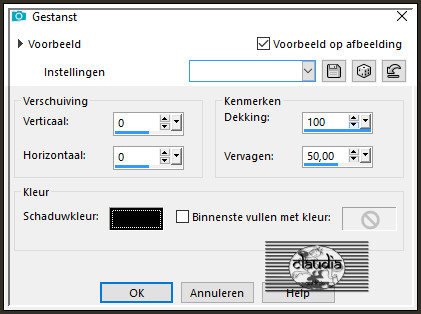
Laat de selectie actief !!!
![]()
11.
Selecties - Wijzigen - Selectieranden selecteren :

Vul de selectie met de 1ste kleur.
Effecten - Textuureffecten - Weefpatroon : Kleur weefdraad = 2de kleur
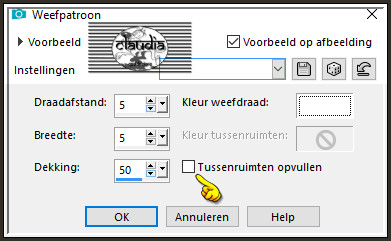
Effecten - Randeffecten - Sterker accentueren.
Laats de selectie actief !!!
![]()
12.
Effecten - 3D-Effecten - Afschuining binnen : Afschuining = nummer 7
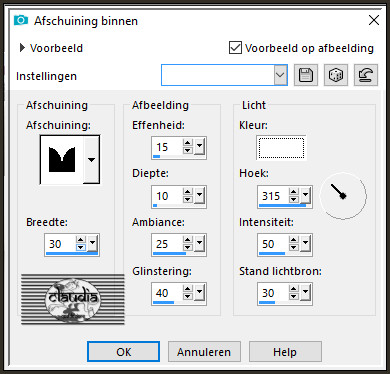
Selecties - Niets selecteren.
![]()
13.
Open uit de materialen het element "Bulles".
Als je dit wilt, kan je het element inkleuren.
Bewerken - Kopiëren.
Ga terug naar je werkje.
Bewerken - Plakken als nieuwe laag.
Druk op de K toets op het toetsenbord om het raster te activeren en voer deze getallen in :
Positie X = 495,00 / Positie Y = 100,00
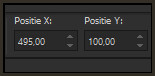
Druk op de M toets om het raster te deactiveren.
Of plaats het element zoals op het voorbeeld :

Lagen - Eigenschappen : zet de Mengmodus van deze laag op Bleken.
Lagen - Dupliceren.
Lagen - Samenvoegen - Omlaag samenvoegen.
![]()
14.
Activeer de 2de laag onderaan in het Lagenpallet (= Raster 1).
Lagen - Dupliceren.
Effecten - Insteekfilters - MuRa's Meister - Perspective Tiling : Crop BG Color = 2de kleur
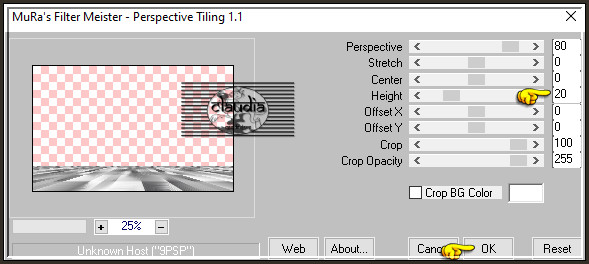
Lagen - Eigenschappen : zet de Mengmodus van deze laag op Vermenigvuldigen.
Effecten - 3D-Effecten - Slagschaduw :
Verticaal = -3
Horizontaal = 3
Dekking = 50
Vervaging = 0
Kleur = Zwart (#000000)
![]()
15.
Selecties - Alles selecteren.
Afbeelding - Randen toevoegen : 10 px met de 1ste kleur, Symmetrisch aangevinkt.
Selecties - Omkeren.
Effecten - Textuureffecten - Weefpatroon : de instellingen staan goed.
Effecten - Randeffecten - Sterker accentueren.
Effecten - 3D-Effecten - Afschuining binnen : de instellingen staan goed.
![]()
16.
Selecties - Alles selecteren.
Bewerken - Kopiëren !!!
Afbeelding - Randen toevoegen : 30 px met de 2de kleur, Symmetrisch aangevinkt.
Selecties - Omkeren.
Bewerken - Plakken in selectie.
![]()
17.
Effecten - Insteekfilters - Graphics Plus - Quick Tile II :
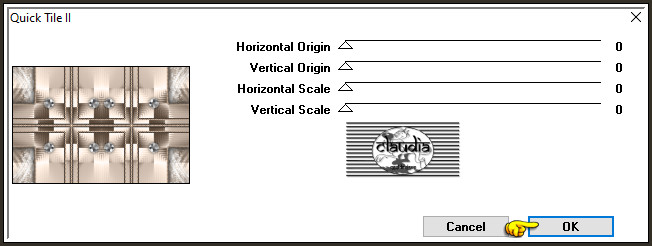
Effecten - Insteekfilters - Carolaine and Sensibility - CS-DLines :
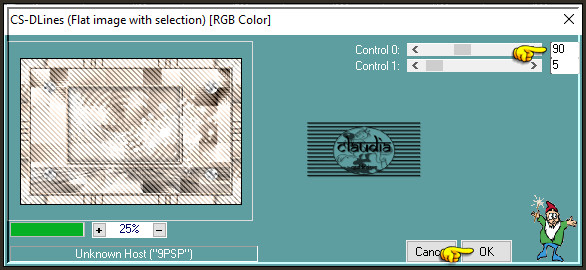
![]()
18.
Selecties - Niets selecteren.
Open uit de materialen de tube "Renee_TUBES_Avril-2021- 10" of jou zelfgekozen tube.
Bewerken - Kopiëren.
Ga terug naar je werkje.
Bewerken - Plakken als nieuwe laag.
Wijzig het formaat van de tube als dit nodig is, formaat van alle lagen wijzigen niet aangevinkt.
Aanpassen - Scherpte - Verscherpen.
Plaats de tube naar links op je werkje of naar eigen inzicht :

Geef de tube een Slagschaduw naar keuze.
![]()
19.
Open uit de materialen het WordArt "Titre".
Verwijder het watermerk.
Kleur de tekst in als je met eigen kleuren werkt of maak zelf een tekst dat bij je werkje past.
Bewerken - Kopiëren.
Ga terug naar je werkje.
Bewerken - Plakken als nieuwe laag.
Plaats de tekst rechts bovenaan of naar eigen inzicht :

![]()
20.
Selecties - Alles selecteren.
Afbeelding - Randen toevoegen : 10 px met de 1ste kleur, Symmetrisch aangevinkt.
Selecties - Omkeren.
Effecten - Textuureffecten - Weefpatroon : de instellingen staan goed.
Effecten - Randeffecten - Sterker accentueren.
Effecten - 3D-Effecten - Afschuining binnen : de instellingen staan goed.
Selecties - Niets selecteren.
Lagen - Nieuwe rasterlaag.
Plaats hierop je watermerkje e/o copyright-licentienummer als je een betaal tube gebruikt.
Lagen - Samenvoegen - Alle lagen samenvoegen.
Sla je werkje op als JPG-formaat en daarmee ben je aan het einde gekomen van deze mooie les van Evalynda.
© Claudia - Juni 2021.





